
Sommario:
- Autore John Day [email protected].
- Public 2024-01-30 10:02.
- Ultima modifica 2025-01-23 14:49.

Ehi ragazzi, solo un veloce Instructable oggi con le migliori idee NFC che ho trovato per semplificarmi la vita. Quindi di recente ho acquistato questi adesivi NFC Tag 215 per pochi dollari online. E mentre ci sono molte cose interessanti che puoi fare con queste cose, molte delle idee più votate che ho trovato erano più facili da fare semplicemente manualmente … o semplicemente non molto utili. Quindi cercherò di rendere questo elenco il più pratico possibile!
Sfortunatamente non penso che tutto questo funzioni su un prodotto Apple, tuttavia non sono stati testati, quindi fammi sapere.
Passaggio 1: materiali/cosa ti serve

Materiali
- 215 Adesivo NFC
App
-Strumenti NFC
-Attività NFC
-Trigger Task Launcher installato (prova gratuita di 7 giorni)
Passaggio 2: facile connessione al dispositivo Bluetooth

Va bene, il primo passo verso la pigrizia finale è rimuovere lo sforzo di attivare il Bluetooth e selezionare il dispositivo a cui connettersi. Nel mio caso ho usato un altoparlante Bluetooth per connettermi, tuttavia questo potrebbe essere un qualsiasi dispositivo Bluetooth, quindi potrebbe essere davvero utile.
1- Nell'app Trigger premi il pulsante +
2- Seleziona NFC
3- Avanti
4- Premi fatto (a meno che tu non voglia restrizioni)
5- Premi Avanti e in Bluetooth seleziona Connetti un dispositivo
6- Scegli il dispositivo dall'elenco e premi aggiungi all'attività
7- Premi Avanti e passa il telefono sopra il tag per scriverci sopra
Passaggio 3: venire e uscire di casa
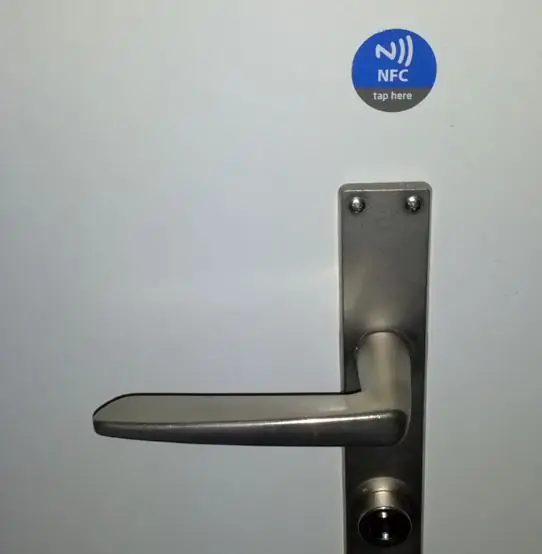
Conosciamo tutti quella sensazione di tornare a casa e accendere il WiFi o il Bluetooth e spegnere la suoneria ogni giorno quando torni a casa. Ebbene non più! Gli strumenti NFC offrono quasi tutte le impostazioni da modificare, quindi personalizzale secondo le tue preferenze!
Simile all'ultima sezione, seleziona NFC eventuali restrizioni, aggiungi le attività che desideri che l'NFC completi.
Tranne questa volta aggiungi un'attività di cambio per quando esci di casa (l'opposto di quello che hai appena impostato nel mio caso)
scrivilo sul tag e ora non dovrai più pensare di attivare/disattivare tutti quei servizi, basta toccare e dimenticare
Passaggio 4: condividi la password WiFi
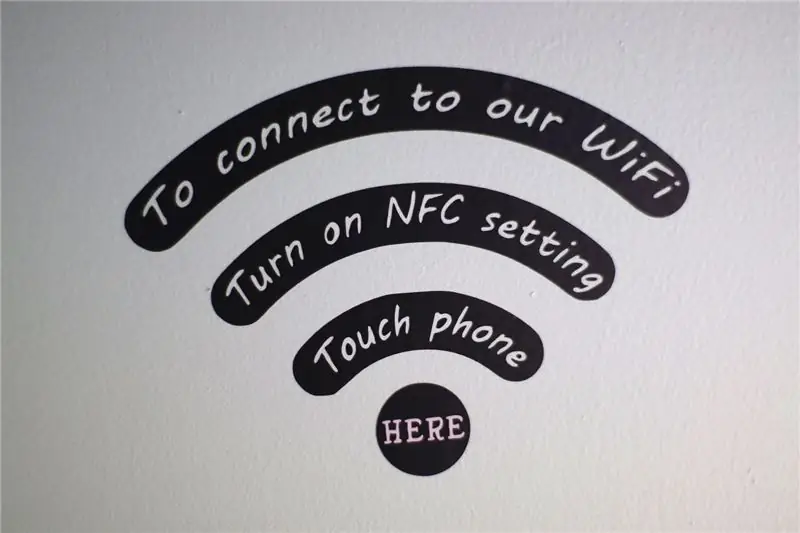
Questo è piuttosto interessante, se usi un telefono Android puoi creare una scheda NFC direttamente per consentire ad altri di connettersi al tuo WiFi senza la necessità della password.
È super facile solo;
1. vai alle tue impostazioni WiFi
2. Tieni premuto a lungo sulla tua rete
3. premere Scrivi su tag NFC
Questo è super facile e ottimo per risparmiare tempo durante la connessione.
Passaggio 5: biglietto da visita digitale (gratuito)
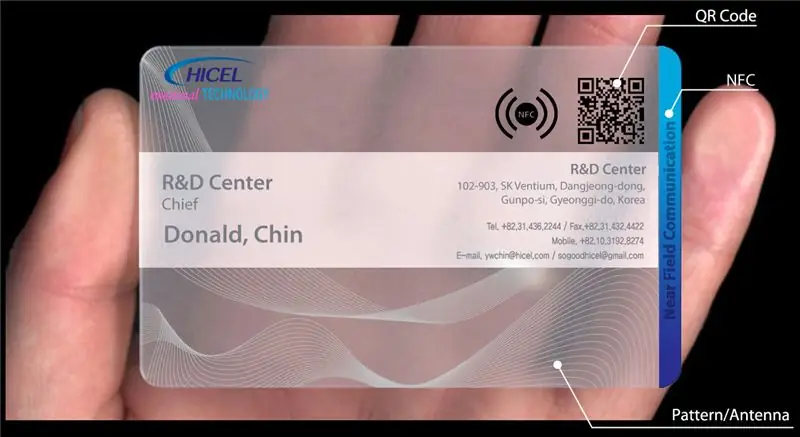
Se possiedi un'attività o sei semplicemente stufo di dare il tuo numero alle persone alla vecchia maniera, questo potrebbe essere il trucco per te!
Usiamo strumenti NFC per questo trucco;
1. premere scrivi
2. Aggiungi un record
3. Aggiungi i tuoi dettagli di contatto o uno qualsiasi dei tuoi account sui social media
4. scrivi al tuo tag!
La prossima volta che qualcuno chiede i tuoi social media, digli di toccare il telefono con il tag!
Passaggio 6: l'allarme più fastidioso del mondo
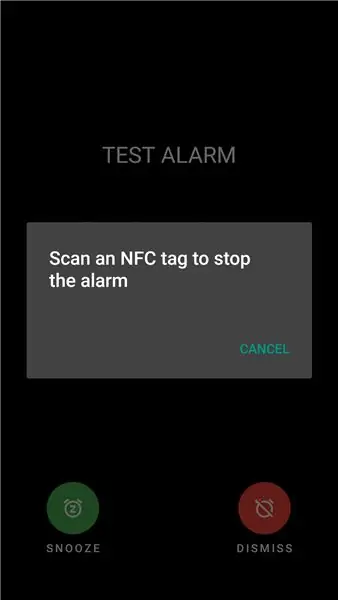
Quindi, a parte gli scherzi, immagino che questo sia un ottimo sistema se sei terribile a svegliarti con la sveglia e poi ti riaddormenti. L'idea è che ti costringe a lasciare il letto per toccare il tag NFC per disattivare la sveglia. Ci sono un sacco di app diverse che lo fanno, quindi cerca "Allarme NFC" nell'app store. Ho usato la sveglia intelligente e questo ti permette di impostarla come una sfida.
nonostante quanto sia fastidioso, funziona.
Passaggio 7: conclusione
Grazie per aver letto se hai qualche idea interessante o usi per NFC fammi sapere di seguito e cercherò di tenerlo aggiornato!
Consigliato:
Dreamday Box per la persona speciale nella tua vita: 11 passaggi (con immagini)

Dreamday Box per la persona speciale nella tua vita: questa piccola scatola dice il numero di giorni che io e la mia amata stiamo vivendo le nostre vite insieme. Certo, per te la data potrebbe essere qualsiasi cosa, potrebbe raccontare i giorni dal tuo matrimonio, dal giorno in cui tu e il tuo coniuge vi siete conosciuti, il giorno in cui vi siete trasferiti
Salva la tua vita con il monitoraggio del crollo dell'edificio: 8 passaggi

Salva la tua vita con il monitoraggio del collasso dell'edificio: analizza le strutture in cemento, metallo e legno per curve e angoli e avvisa se hanno deviato dalla posizione originale
Come trasmettere la tua vita usando Justin.tv: 6 passaggi

Come trasmettere la tua vita usando Justin.tv: Trasmettere la tua vita su Internet, AKA lifecasting*, per tutti può sembrare inquietante, ma per alcune persone è divertente e divertente. Con l'attrezzatura adeguata puoi trasmettere in streaming dal vivo su Internet in pochissimo tempo. È quasi come avere
Dai nuova vita alla tua tastiera: 6 passaggi

Dai nuova vita alla tua tastiera: in questo tutorial ti mostrerò come dipingere la tua tastiera con una normale mano di vernice e alcune parole dettagliate (anche come disabilitare il pulsante di sospensione). Questo potrebbe richiedere fino a una settimana o un fine settimana (ho fatto tutto questo per un fine settimana e una settimana perché io
Fai da te la tua vita!: 17 passaggi

Fai da te la tua vita!: Se sei un vero fai-da-te, probabilmente pensi che uno stile di vita standard non sia mai veramente adatto alle tue esigenze. C'è un proverbio francese che dice "Vous n'etes jamais mieux servis que par vous meme"(Se vuoi che una cosa sia fatta bene, falla tu
